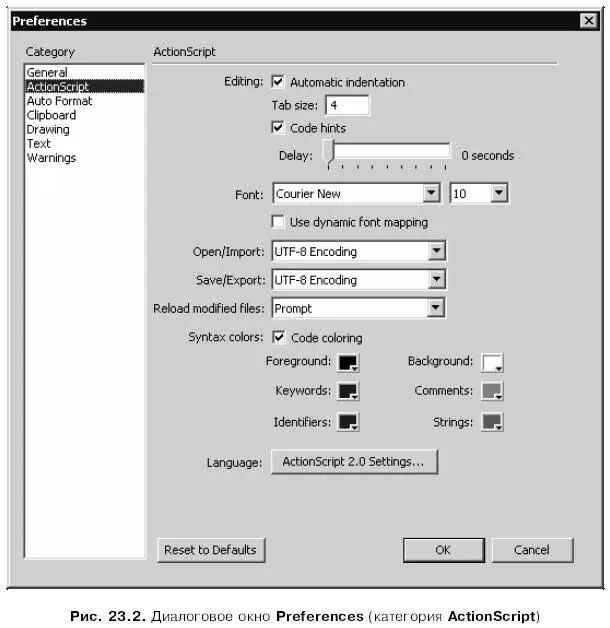В поле ввода levels,расположенном под списком Undo,задается количество выполненных пользователем операций, сведения о которых Flash хранит в памяти. В большинстве случаев лучше оставить значение по умолчанию (100), но, вообще, туда можно ввести любое значение в интервале от 2 до 9999. Ввод меньшего значения позволит сэкономить оперативную память компьютера (которой всегда не хватает), но в этом случае есть риск столкнуться с ситуацией, когда мы не сможем выполнить откат операции, совершенной достаточно давно. Если же ввести большее значение, то мы будем чувствовать себя свободнее при различных экспериментах с Flash, так как всегда сможем выполнить откат, но созданный Flash список операций отнимет много памяти.
Включение флажка Disable PostScriptзапрещает PostScript-вывод при печати на принтере, поддерживающем PostScript. Это может замедлить печать, так что данный флажок стоит устанавливать только при возникновении проблем с печатью документа.
Если включить флажок Open test movie in tabs,Flash при воспроизведении фильма в отдельном окне выведет этот самый фильм не в отдельном окне, а на особой вкладке самого окна документа. По умолчанию этот флажок отключен, и Flash выводит фильм в отдельном окне просмотра фильма.
Если включен флажок Shift select(а он включен по умолчанию), то для множественного выделения нам придется удерживать нажатой клавишу . Если же флажок отключен, нам не нужно удерживать клавишу — Flash будет выделять фрагменты при последовательных щелчках на них мышью.
Включать или не включать этот флажок — на взгляд автора, дело вкуса. Однако нужно помнить, что множественное выделение с помощью клавиши — негласный стандарт в Windows-приложениях, и лучше сразу к нему привыкнуть.
Флажок Show tooltipsвключает или отключает вывод всплывающих подсказок при наведении курсора мыши на кнопки и другие элементы управления панелей и инструментариев. Автор считает, что его лучше держать включенным (он включен по умолчанию), по крайней мере — начинающим пользователям.
Флажок Contact-sensitive Selection and Lasso toolsпри включении заставляет Flash при выделении перетаскиванием инструментами "стрелка" и "лассо" целиком выделять фрагменты графики, даже если мышь их только коснется. Этот флажок включен по умолчанию. Если его отключить, для выделения нужных фрагментов нам придется выделить их целиком.
Включение флажка Span based selectionзаставляет Flash при щелчке на растянутом кадре выделять весь этот кадр. Если этот флажок отключен (а он отключен по умолчанию), то при щелчке будет выделен только тот подкадр, на котором мы щелкнули мышью.
Если включен флажок Named anchor on Scene,Flash будет делать первый ключевой кадр каждой сцены якорем. По умолчанию этот флажок отключен.
С помощью группы переключателей Highlight colorможно задать цвет контуров, которые будут отображаться при включенном режиме наложения контуров. Если включен переключатель Use this color,мы сможем задать этот цвет с помощью расположенной правее этого переключателя кнопки-селектора цвета. Если же включен переключатель Use layer color,Flash будет использовать цвет, заданный в диалоговом окне Layer Properties(см. рис. 5.2).
Категория ActionScriptдиалогового окна Preferencesпозволяет настроить параметры панели Actions.Ее содержимое показано на рис. 23.2.
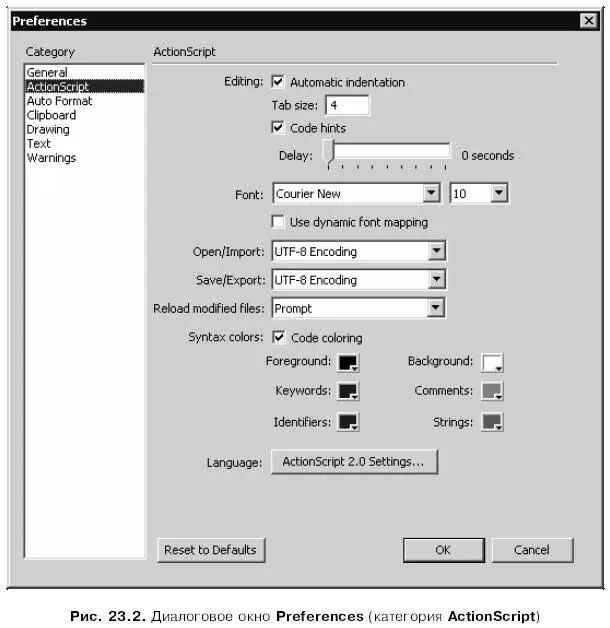
Флажок Automatic indentationвключает или отключает создание автоматических отступов для строк кода. При этом размер отступа задается в символах в поле ввода Tab size.По умолчанию флажок Automatic indentationвключен, а величина отступа равна четырем символам.
Флажок Code hintsвключает или отключает выдачу подсказок по коду. Задержка перед появлением подсказки устанавливается с помощью регулятора Delay.По умолчанию флажок Code hintsвключен, а величина задержки равна нулю (нет задержки).
С помощью двух раскрывающихся списков, расположенных в группе Text,задаются параметры шрифта, которым выводятся тексты сценариев ActionScript. В левом списке задается шрифт текста, а в правом — его размер. Для отображения текста программы рекомендуется выбирать моноширинные шрифты, например, Courier New или Lucida Console, — набранный ими сценарий будет выглядеть лучше.
Читать дальше
Конец ознакомительного отрывка
Купить книгу